プロファイルの概要
プロファイルを使用すると、お気に入りのツールバー、メニュー、およびその他の表示設定を簡単に保存できるため、 Revu を開くとすぐに、最も使用頻度の高いツールをすぐに利用することができます。プリロードされたプロファイルを選択する方法、また、独自のプロファイルを作成する方法については、以下を読み進めて下さい。
Revu には、次のような特定の作業や機能性を目的とした複数のプロファイルがプリロードされています。
[Reve] :基礎的な、効率化されたインターフェイスを好むユーザー向け。ほぼすべてのユーザーに適したプロファイルです。
[Revu Advanced] :より安定したインターフェイスを必要とするユーザー向け。 Revu 2017 以前のバージョンからアップグレードしたユーザーには、このレイアウトの方が馴染みやすいかもしれません。
[数量テイクオフ] :計画と仕様を閲覧し、数量テイクオフを実行したり、PDF ファイルにマークアップを追加する必要のある、見積もり担当または仕様書作成担当者向けのプロファイルです。
[フィールドイシュー] :パンチ処理を完了するユーザー向けのプロファイルです。
Revu >  [プロファイル]へ進み、利用できるプロファイルのリストを表示します。現在有効なプロファイルがチェックされます。プロファイルを変更するには、メニューから別のプロファイルを選択するだけで変更を実施できます。選択すると、 Revu インターフェイスは、新しいプロファイルで定義された設定に基づいて更新されます。
[プロファイル]へ進み、利用できるプロファイルのリストを表示します。現在有効なプロファイルがチェックされます。プロファイルを変更するには、メニューから別のプロファイルを選択するだけで変更を実施できます。選択すると、 Revu インターフェイスは、新しいプロファイルで定義された設定に基づいて更新されます。
Revu のインターフェイスをカスタマイズし、構成をプロファイルとして保存することができます。作成可能なカスタムプロファイルの数に制限はありません。
カスタムプロファイルを作成するには:
- 必要に応じてツールバー、タブ、パネルなどを配置し、 Revu インターフェイス目的に沿って構成します。この構成が、カスタムプロファイルになります。
-
Revu >
 [プロファイル] >
[プロファイル] >  [プロファイルの管理] へ進み、 [プロファイルの管理] ダイアログボックスを開きます。
[プロファイルの管理] へ進み、 [プロファイルの管理] ダイアログボックスを開きます。 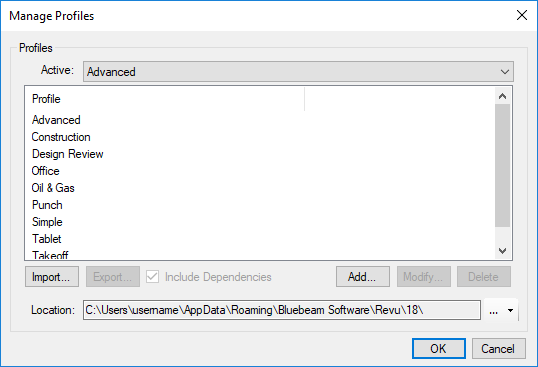
- [追加] をクリックします。 [プロファイルを追加] のダイアログボックスが開きます。
- [プロファイル名] のフィールドにカスタムプロファイルの名前を入力し、[OK] をクリックします。[プロファイルを追加] のダイアログボックスが閉じ、新しいプロファイルが [プロファイル] リストに追加されてアクティブなプロファイルとして選択されます。
- [OK] をクリックして、[プロファイルの管理] のダイアログボックスを閉じます。
プリロードされたプロファイルを含む、 Revu 内の任意のローカルプロファイルに変更を加えることができます。
プロファイルへの変更を保存するには:
- Revu >
 [プロファイル] に移動し、目的のプロファイルを選択します。
[プロファイル] に移動し、目的のプロファイルを選択します。 - Revu のインターフェイスに必要な変更を加えます。
- Revu >
 [プロファイル] >
[プロファイル] >  [プロファイルの保存] の順に移動します。旧プロファイルインターフェイスが、現在の構成に置き換えられます。
[プロファイルの保存] の順に移動します。旧プロファイルインターフェイスが、現在の構成に置き換えられます。- Revu を閉じると、プロファイルへの変更は自動的に保存されます。